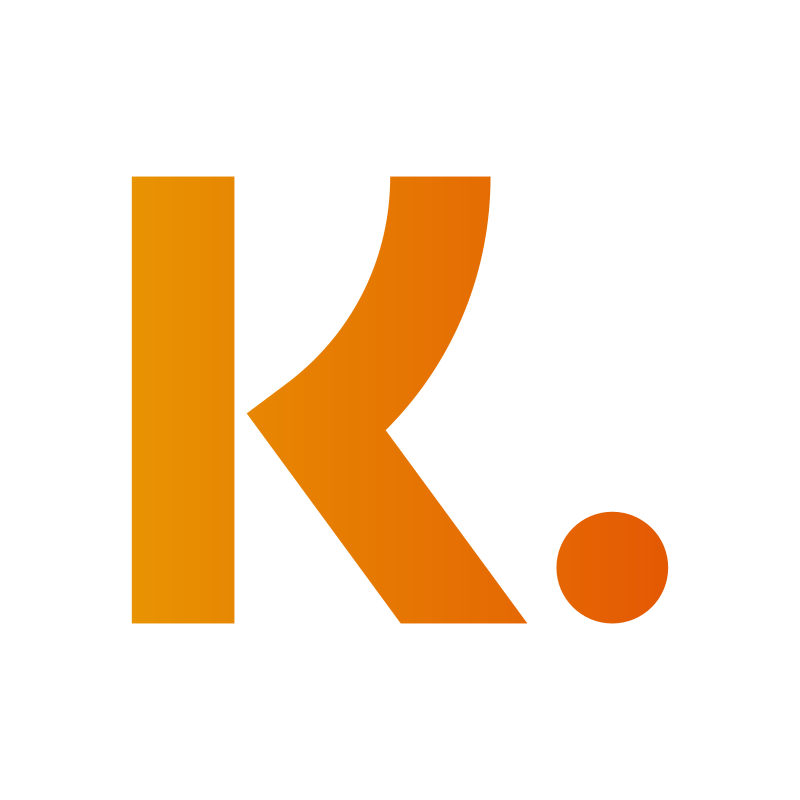Klarna Shipping Assistant (KSA) - Métodos de entrega via TMS externo
Art. no. 216070603
Este artigo mostra como configurar o Klarna Shipping Assistant de acordo com a opção 2 no manual KSA
Então: quando você deseja métodos de entrega via TMS externo através de KSA
TMS externo significa que os métodos de entrega do TMS externo são exibidos na finalização da compra:

Como fazer:
Configurações no Abicart
1) Ative KSA em Configurações >> Finalizar compra>> Marque a caixa "Usar Klarna Shipping Assistant" >> Salvar

2) Ative KSA dentro da forma de pagamento em Configurações >> Métodos de pedido >> Check-out Klarna V3 >> Marque "Usar Klarna Shipping Assistant >> Salvar

3) Vá para Configurações >> Envio >> Marque a caixa para TMS externo

4) Corrija a lista e envie o formulário</ p >
Quando você selecionar TMS externo de acordo com a etapa (3), uma lista de verificação aparecerá (Configurações > Envio) Crie um método de envio que atenda aos requisitos da lista de verificação:</p >
- Apenas um método de entrega pode estar ativo
- A taxa/tarifa de envio deve ser 0 em todas as moedas
- O endereço de entrega deve estar vinculado globalmente ou dentro do UE
- Nenhum modelo de pacote pode estar vinculado ao método de entrega
Se um item precisar ser consertado, ele receberá um ⨉ em vez de um ✓:

5) Quando todos os pontos da lista de verificação forem alcançados, talvez seja necessário marcar "TMS externo" novamente - tudo na lista de verificação deve estar verde ✓
6) Clique em Enviar para enviar o formulário.
*</strong > Agora um perfil TMS para Abicart no KSA automaticamente. Este perfil é necessário para KSA <> Abicart deve funcionar.
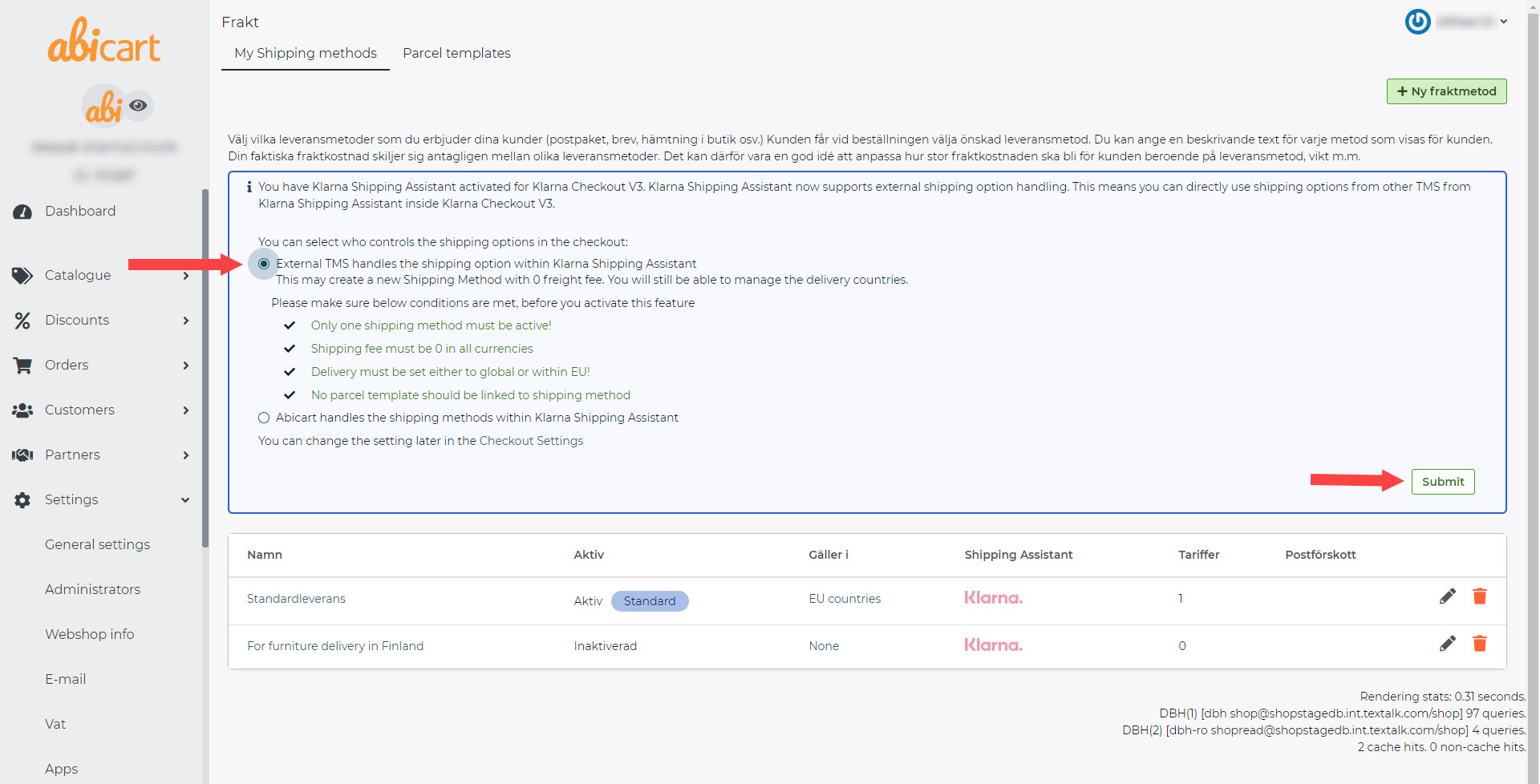
7) Configure o TMS e o aplicativo. insira-o no Portal Klarnas
Agora restam três coisas:
- Escolha qual TMS você deseja exibir através do KSA - Aqui você pode ler sobre quais parceiros TMS a Klarna oferece
- Configure este TMS por meio do fornecedor portal
- Faça login no portal de Klarna e insira a TM selecionada
Exemplo de TMS:
Link para o manual: Klarna Shipping Assistant (KSA) com TMS Postnord externo
< p>Link para o manual: Klarna Shipping Assistant ( KSA) com TMS externo nShift
Klarna Shipping Assistant (KSA) com TMS Shipmondo externo
Como lidar com um pedido com um método de entrega do TMS:
1) O pedido foi concluído e o pedido é criado</p >
2) O pedido é enviado para o TMS especificado - por exemplo, Postnord (Abicart >> KSA >> TMS)
3) Gerencie o pedido no respectivo portal - por ex. Portal Postnord
4) Marque o pedido como enviado no Abicart
5) Concluído!